Du har sikkert allerede hørt, at du kan arbejde med Presetsi CameraRawfor at få det bedste ud af dine billeder. I denne tutorial viser jeg dig, hvor du finder disse Presets, hvordan du anvender dem, og hvordan du endda kan oprette dine egne Presets. Lad os dykke direkte ned i det.
Vigtigste indsigter
- Presets i Camera Raw er et kraftfuldt værktøj til at optimere farverne og dybderne i dine billeder.
- Du kan vælge mellem forskellige Preset-kategorier og tilpasse dem, som du ønsker.
- En kombination af flere Presets i Photoshop kan betydeligt forbedre din billedredigering.
Find og anvend Presets i Camera Raw
Når du åbner Camera Raw, ser du en knap øverst til at åbne Presets. Brugergrænsefladen viser dig de forskellige kategorier, hvor Presets er organiseret. Her kan du vælge mellem muligheder som "Farve", "Monochrom", "Kunstnerisk" og "Nostalgisk".
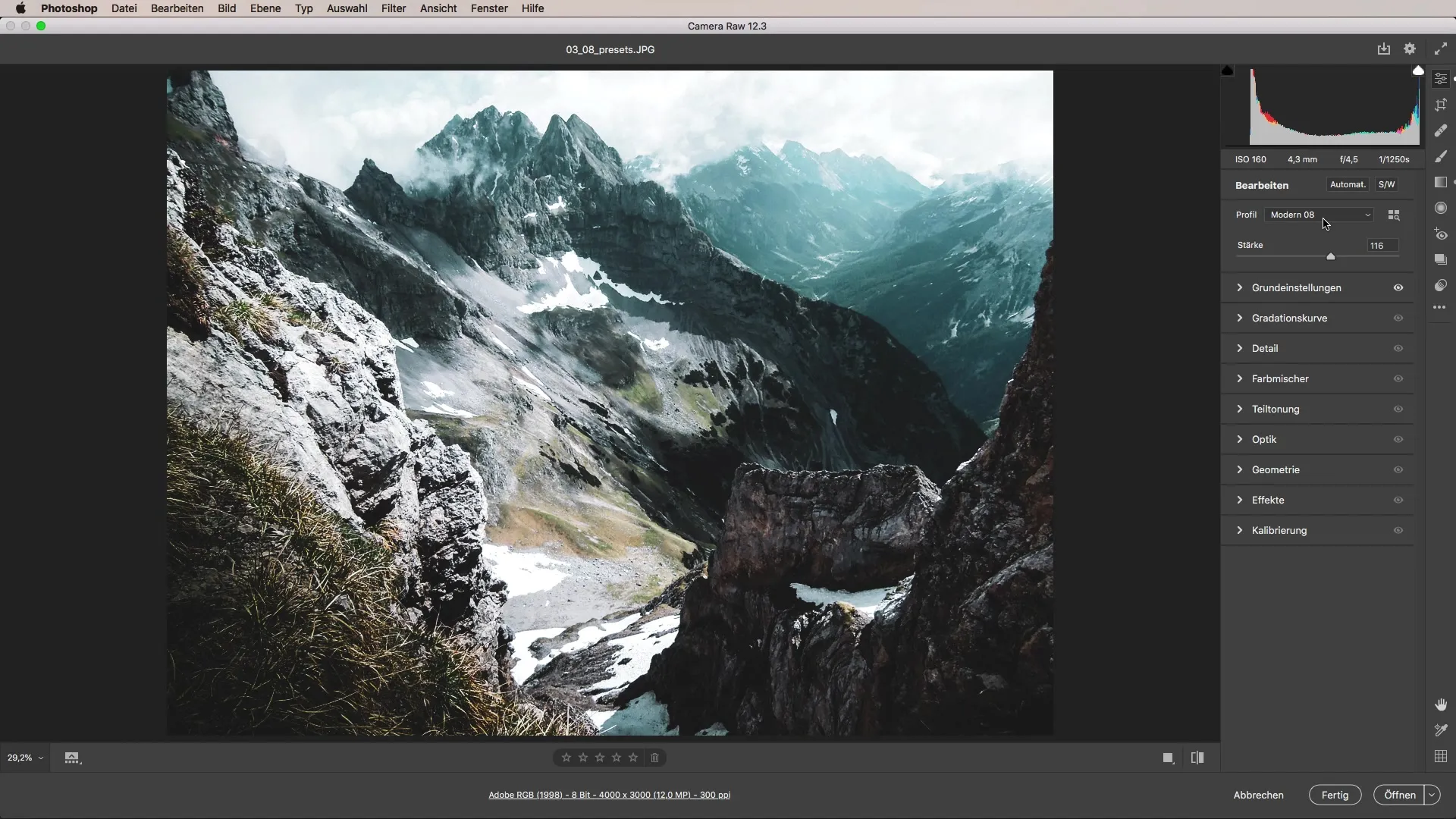
Presets er opdelt i forskellige stilarter. Her finder du kunstneriske, moderne og nostalgiske profiler. Du kan se alle tilgængelige Presets ved at klikke på en lille knap. Denne oversigt hjælper dig med at finde de bedste Presets til dit billede.
Når du har valgt et Preset, kan du se, hvordan det påvirker billedet. Ofte er effekterne ret stærke, så du måske vil justere opaciteten for at opnå et mere balanceret resultat. Du kan nemt mindske opaciteten med en slider, så redigeringen virker mere subtil. Jeg anbefaler at eksperimentere med opaciteten for at finde ud af, hvad der ser bedst ud.
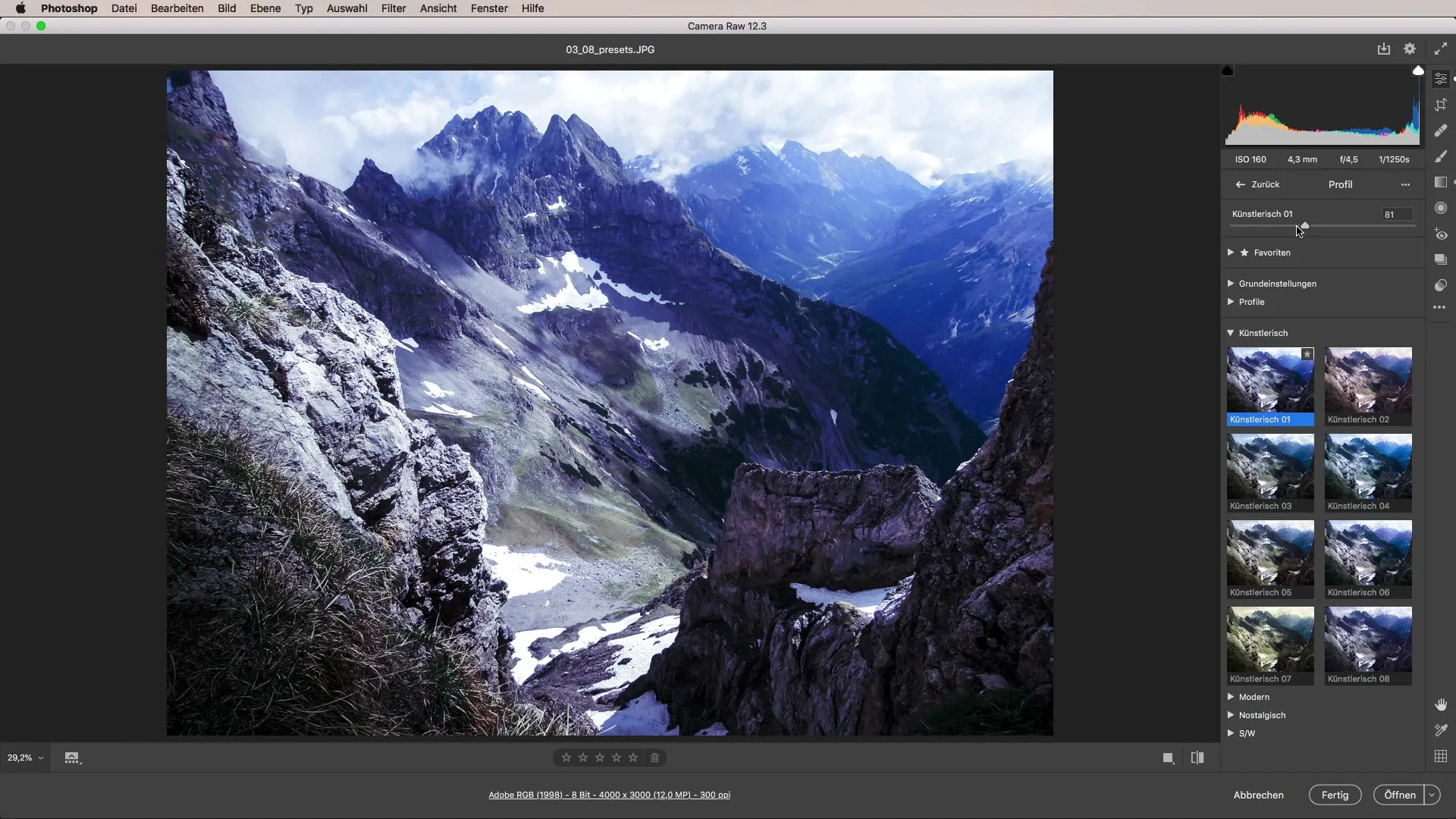
Eksperimentere med Presets
Ved at scrolle gennem de forskellige Presets kan du blive kreativ. Jeg har ofte valgt Presets "Moderne 8" og "Syv", da de giver mig gode resultater, især ved landskabsbilleder. Preset "Syv" giver lysene en grøn og gul tone, hvilket skaber et charmerende Instagram-look.
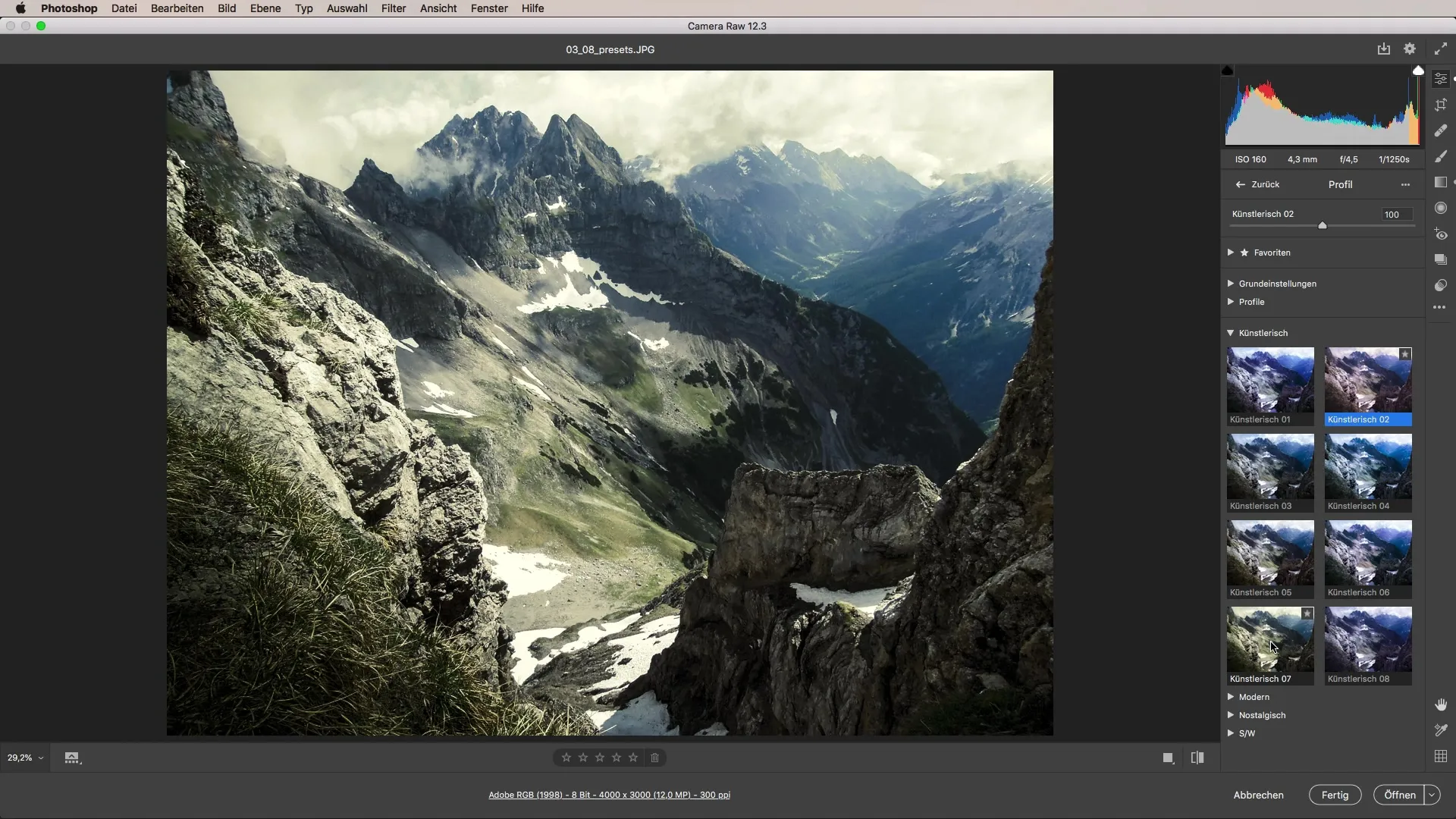
Ud over anvendelse af Presets er det også sjovt at kombinere forskellige indstillinger. Du kan lege med effekterne og generere unikke billeder. Et eksempel kunne være, hvis du er okay med billedet, men ønsker at justere farverne lidt. Du kan derefter individualisere Preset yderligere eller endda bruge flere Presets i Photoshop for at skabe en helt ny billedkomposition.
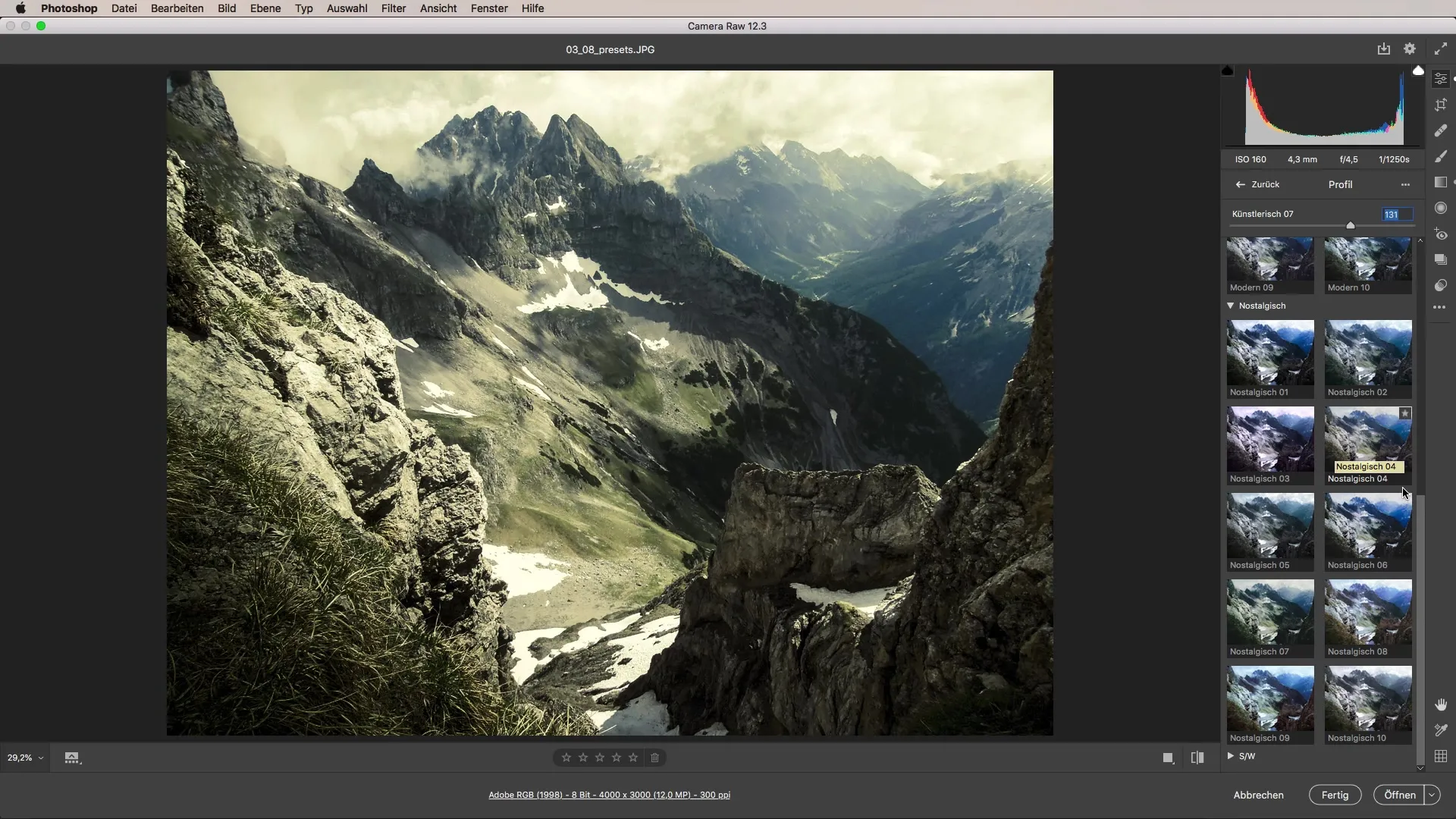
Opret dine egne Presets
Efter at have arbejdet med de eksisterende Presets, er det ofte en god mulighed at oprette dine egne Presets. Brug de indstillinger, du bedst kan lide, og gem dem som et nyt Preset, så du kan bruge dem igen når som helst. Denne tilpasning gør det muligt for dig at udvikle din egen stil og holde dig konsekvent.
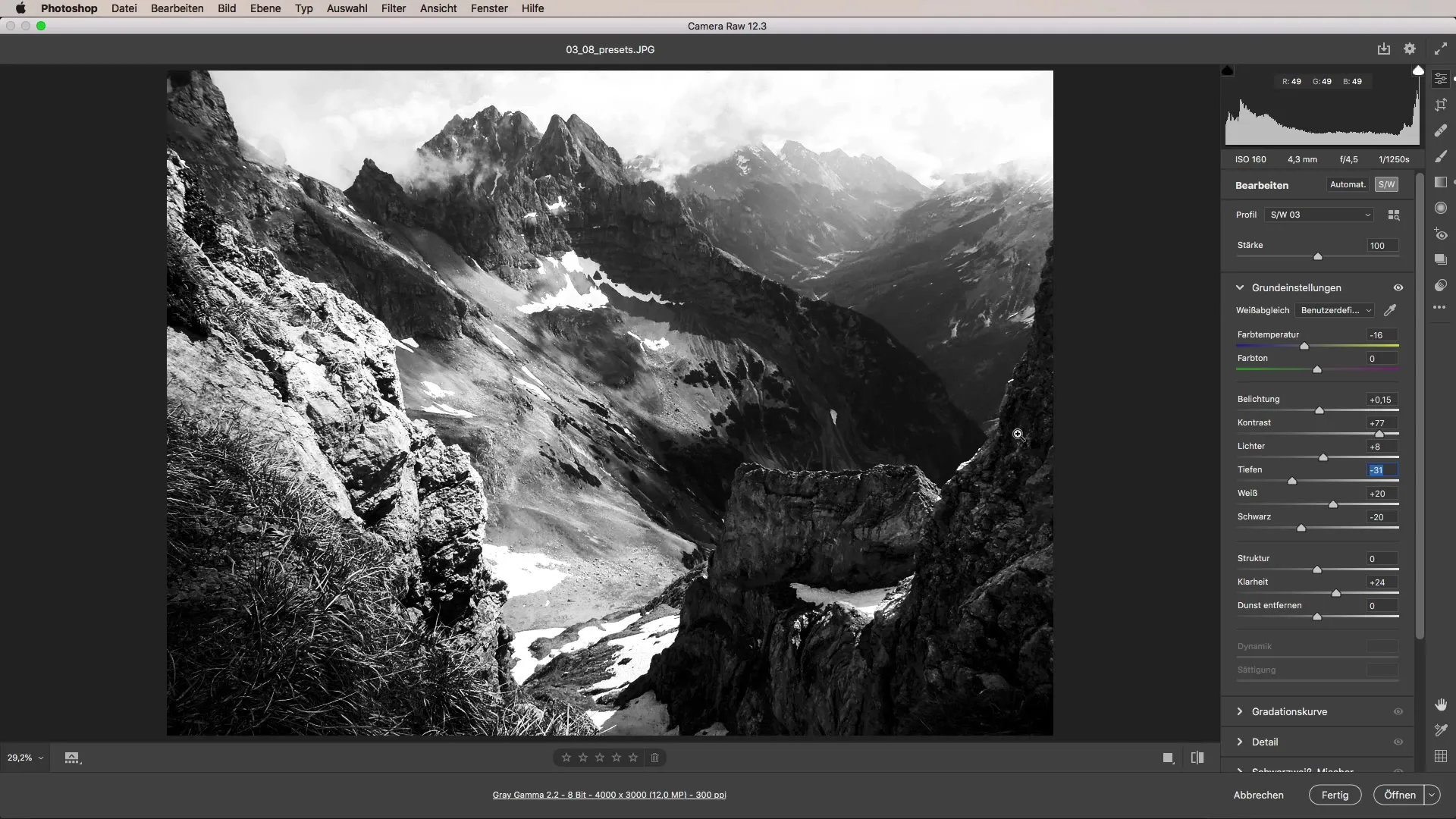
Et godt eksempel er, når du vil arbejde med sort-hvid billeder. Et sort-hvid Preset giver dig et solidt fundament. Du kan derefter justere eksponeringen, dybder og lys for at finde den ideelle kontrast. Kombinationen af de bedste karakteristika fra dit billede gør redigeringen virkelig interessant.
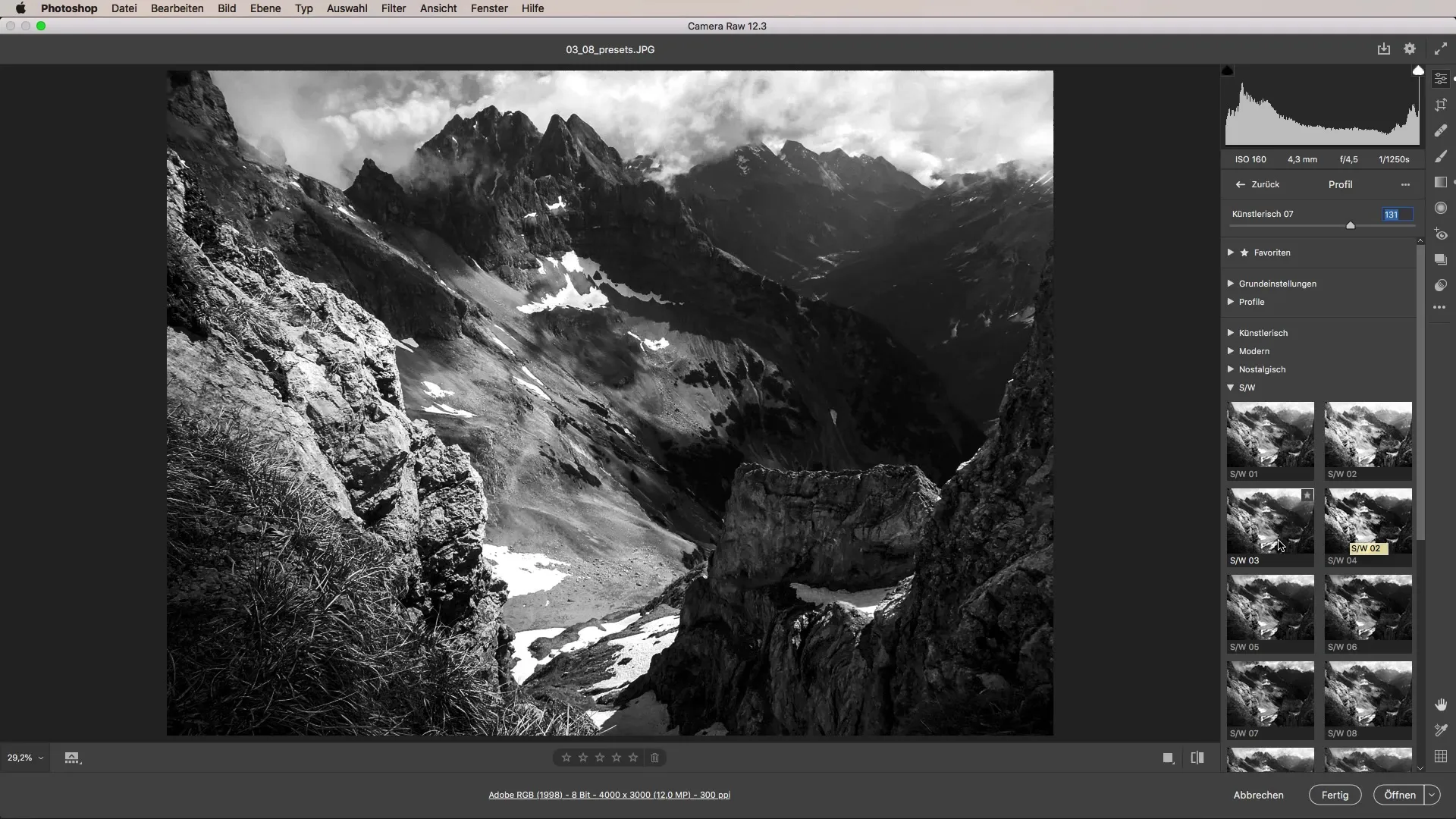
Kreative muligheder med Presets
Det ville være en skam kun at stole på de standard Presets. Ofte vil resultaterne overraske dig, når du eksperimenterer med forskellige farve- og sort-hvid Presets. Jeg har erfaret, at det nogle gange kan føre til de mest fantastiske billeder, som du ikke troede var muligt, når du anvender 4 til 5% af et bestemt Preset på din RAW-udvikling. Hver lille ændring kan have stor effekt!
Sammenfatning – Camera Raw: Sådan bruger du Presets effektivt
I denne tutorial har du lært, hvordan du finder og effektivt anvender Presets i Camera Raw. Muligheden for at oprette nye Presets og kombinere forskellige stilarter åbner et kreativt spektrum, der beriger din fotografering.
FAQ
Hvordan finder jeg Presets i Camera Raw?Du finder Presets i Camera Raw ved at vælge den relevante knap øverst i vinduet.
Kan jeg oprette mine egne Presets?Ja, du kan oprette dine egne Presets ved at gemme dine foretrukne indstillinger.
Hvordan kan jeg justere opaciteten af Presets?Opaciteten kan justeres via en slider for at variere intensiteten af effekten.
Kan jeg bruge flere Presets på én gang?Selvom du kun kan anvende ét Preset ad gangen i Camera Raw, kan du kombinere flere lag med forskellige Presets i Photoshop.
Hvad er gode udgangspunkt for sort-hvid redigering?Sort-hvid Presets er en fremragende basis, som du kan tilpasse efter dine behov.


